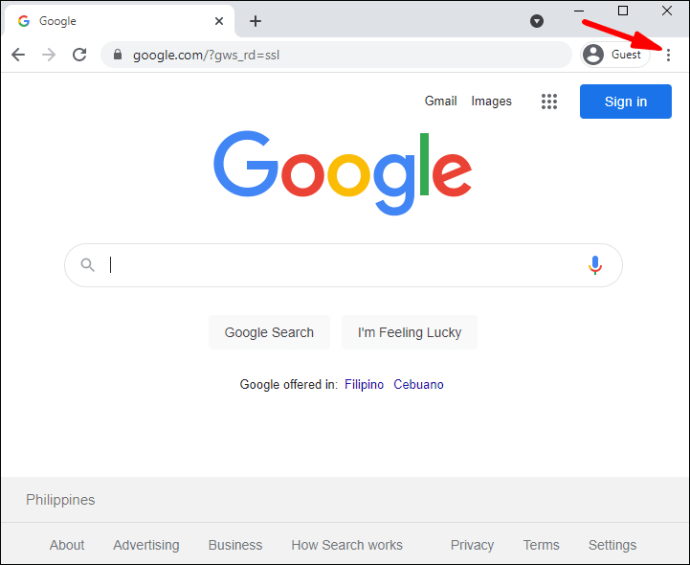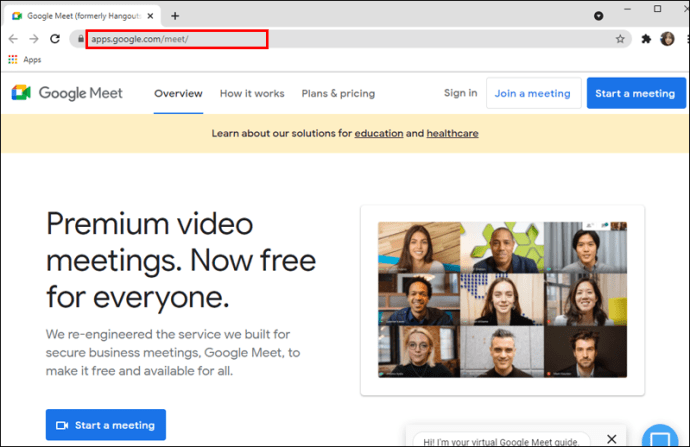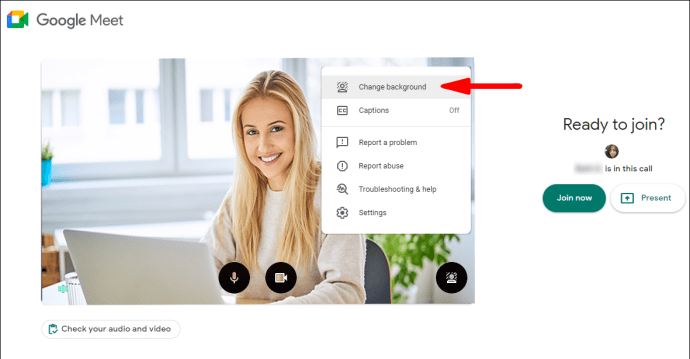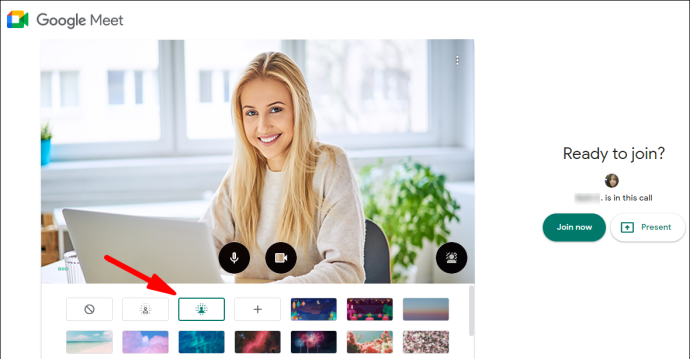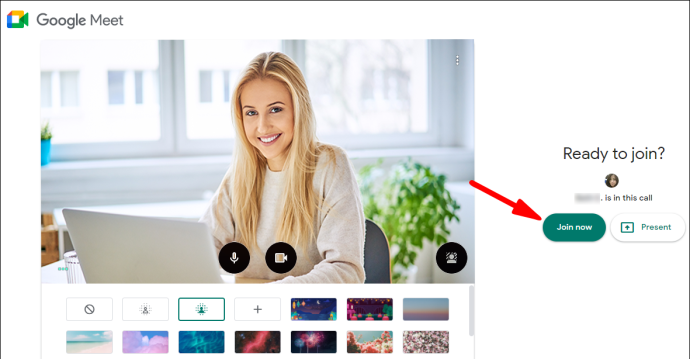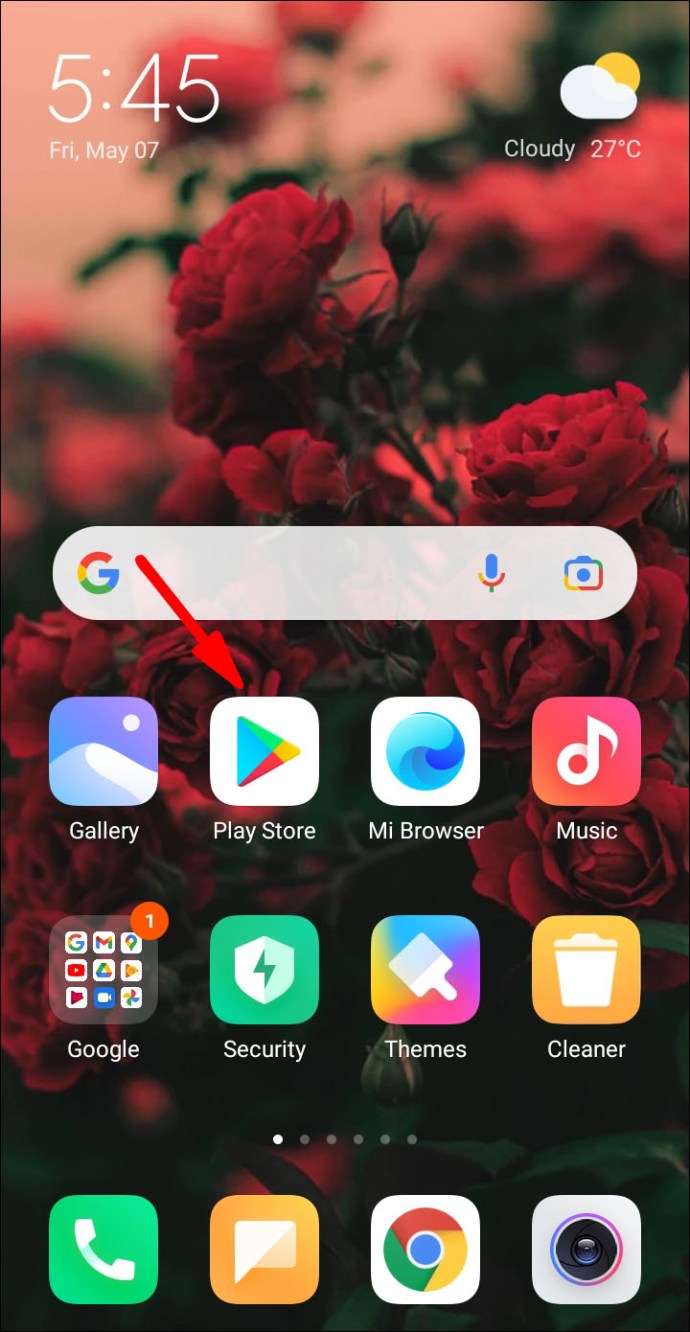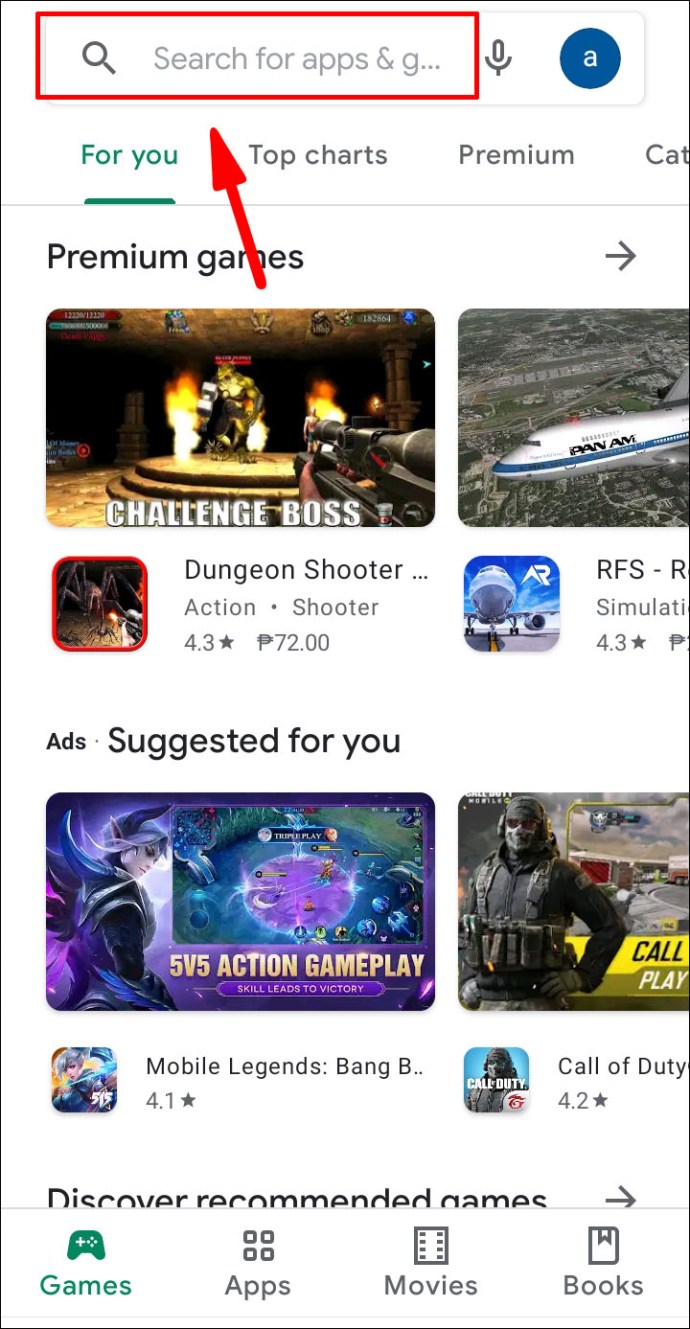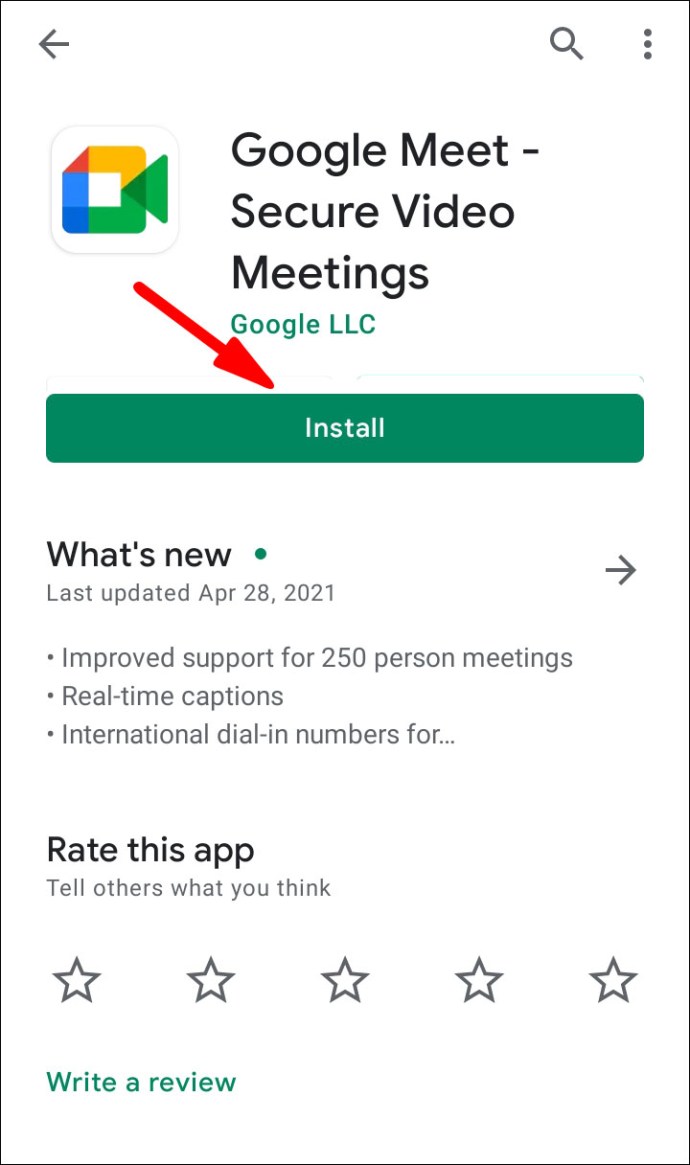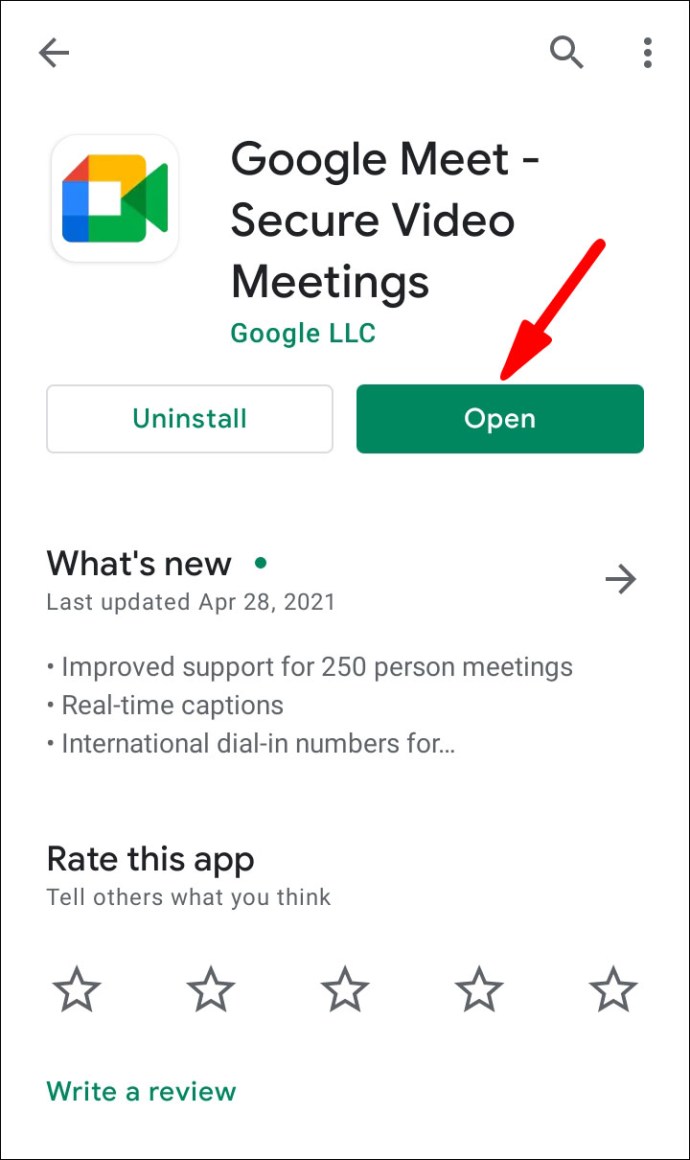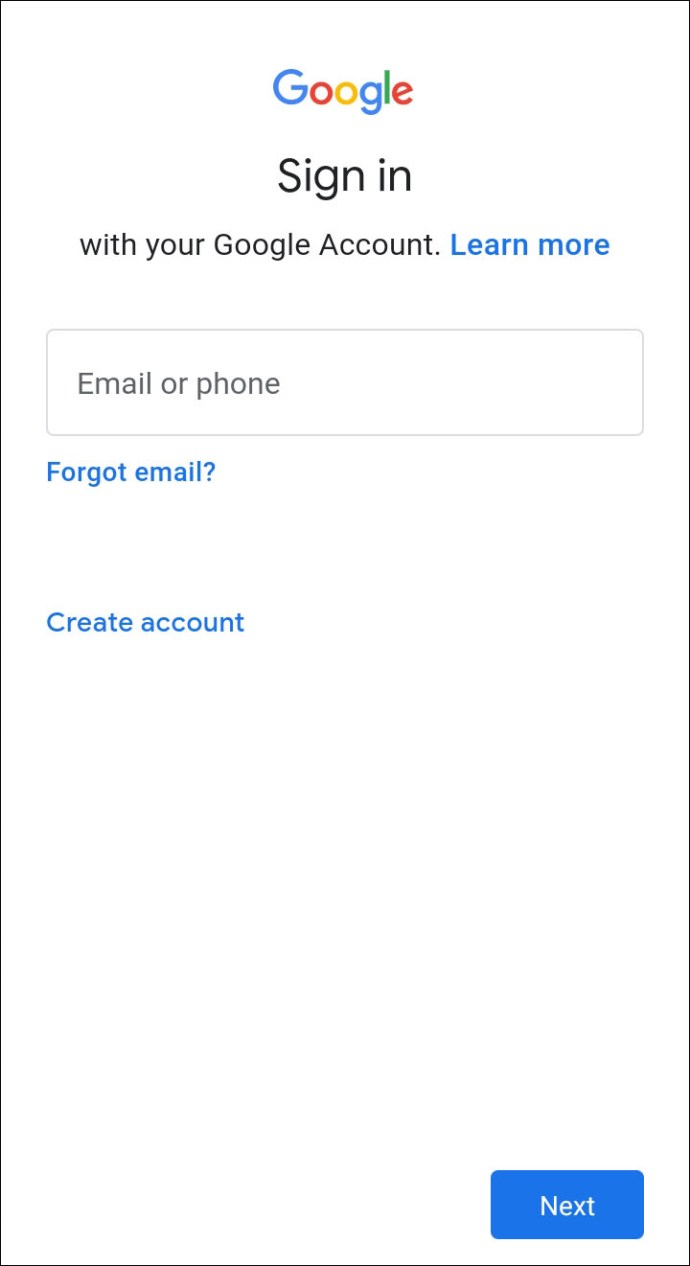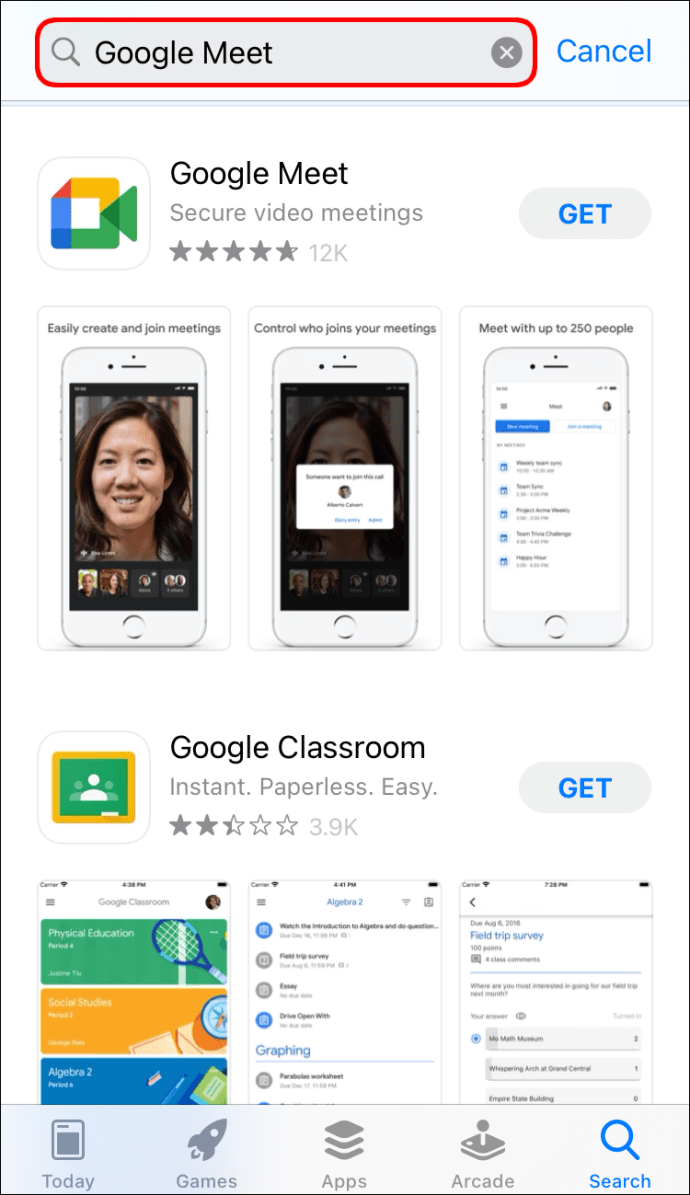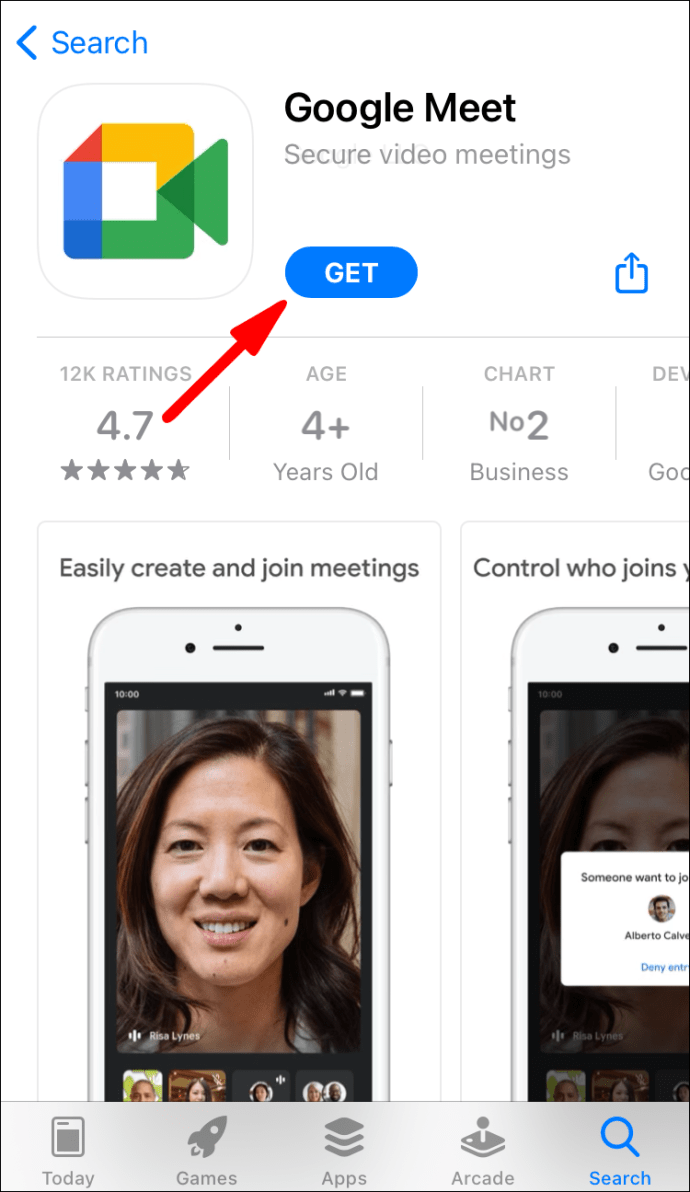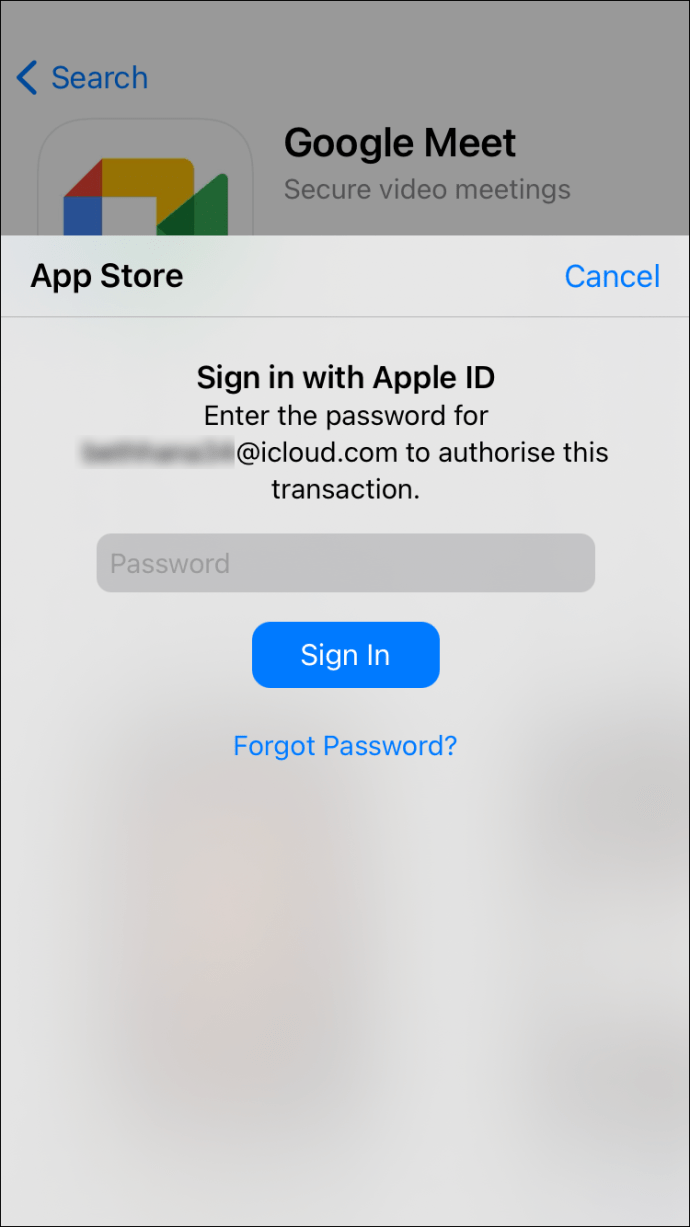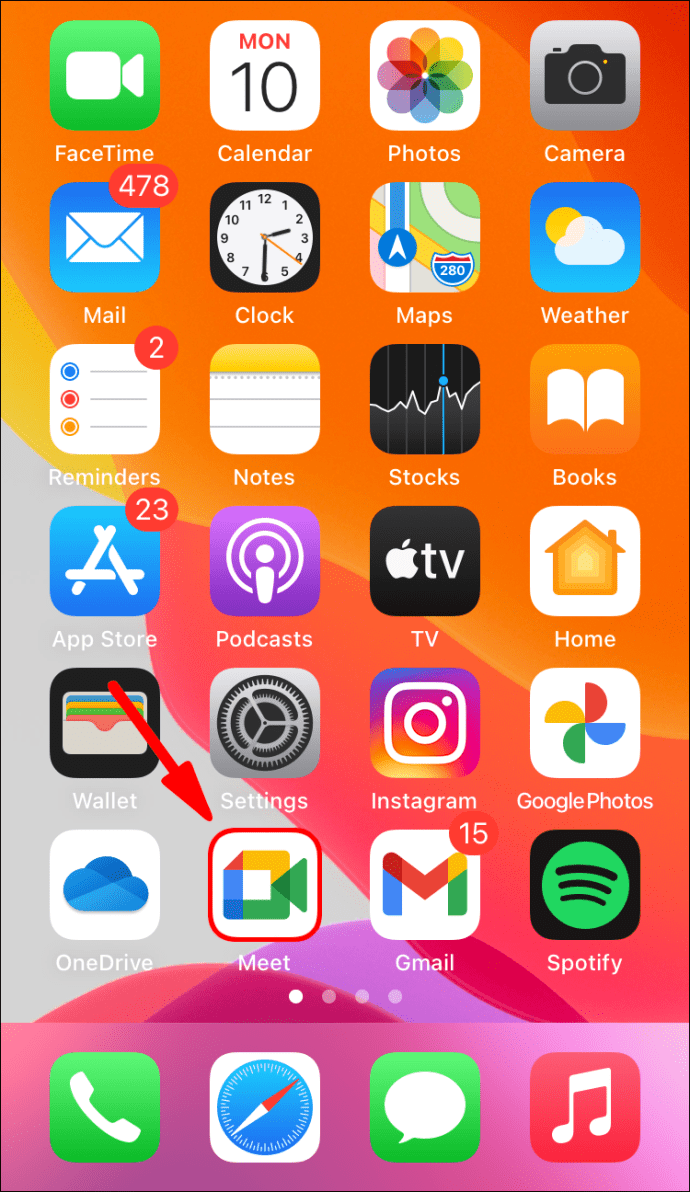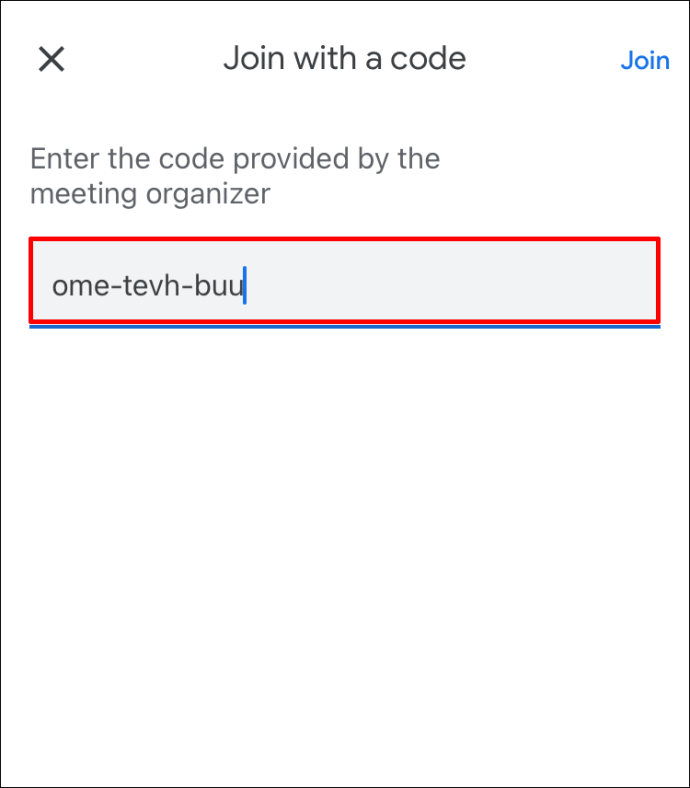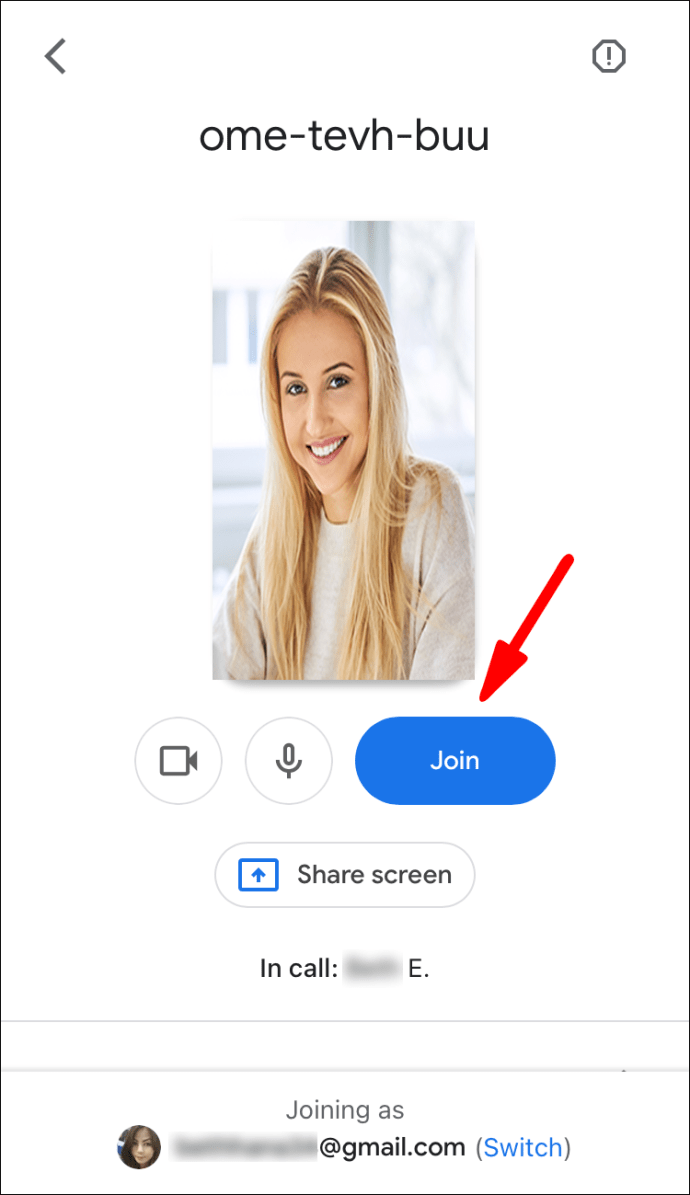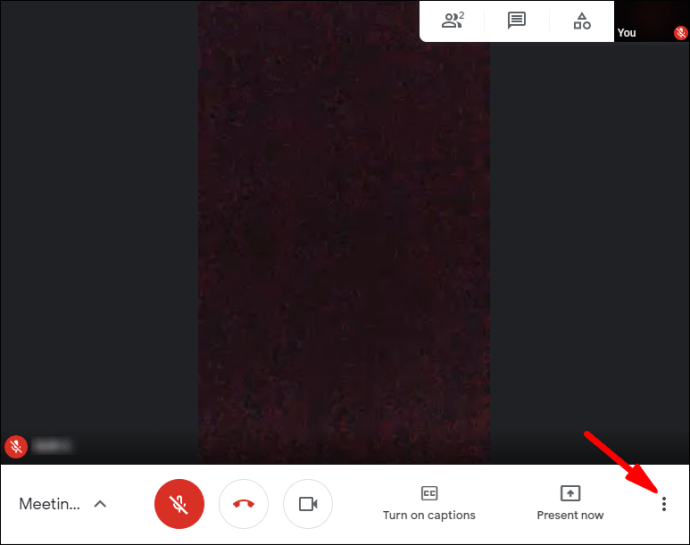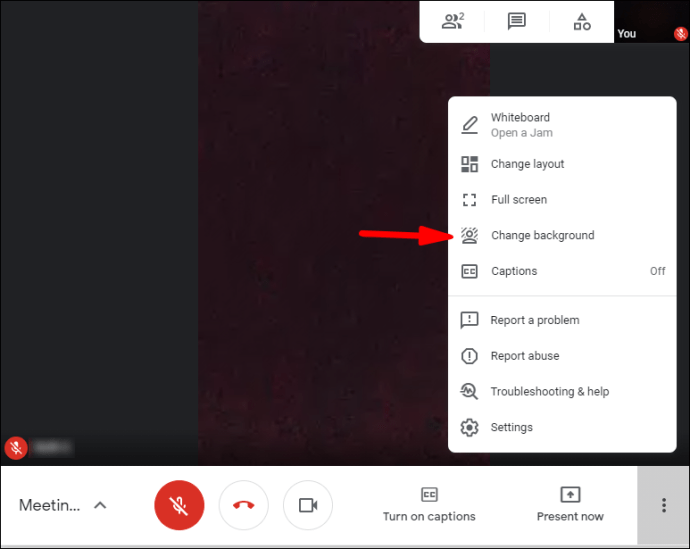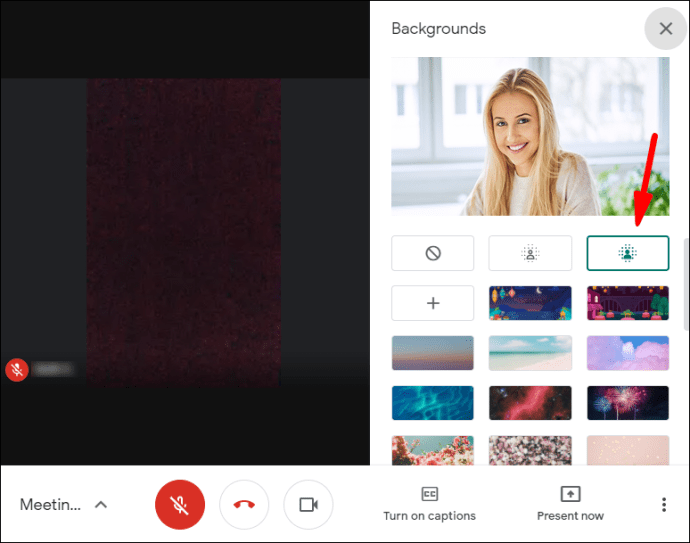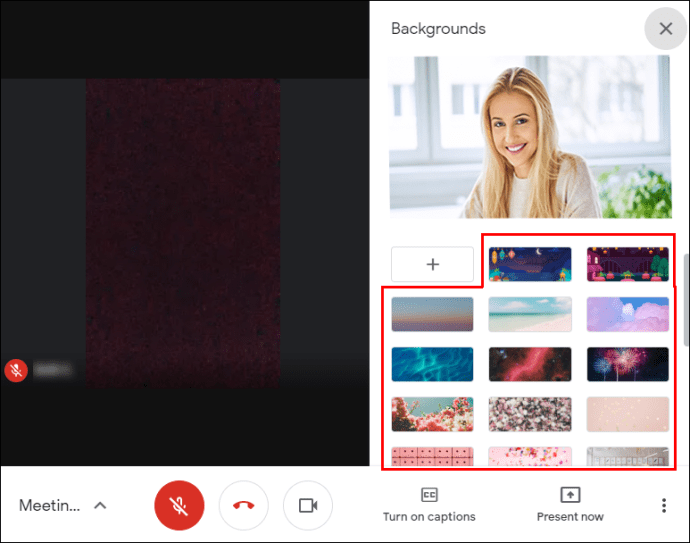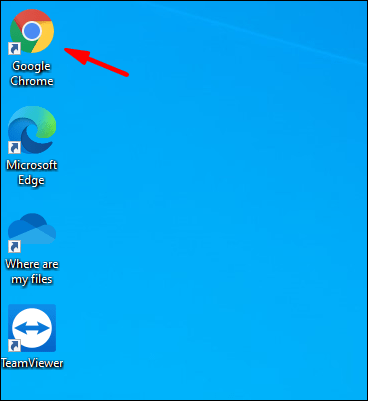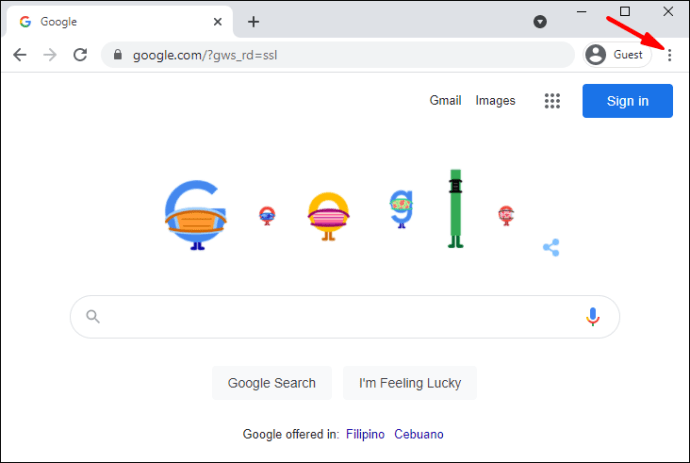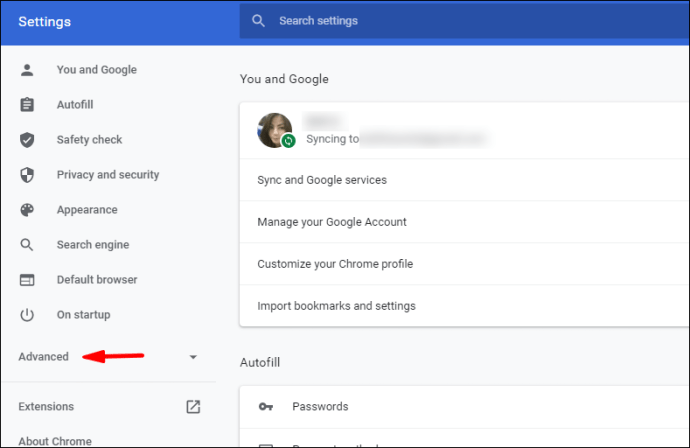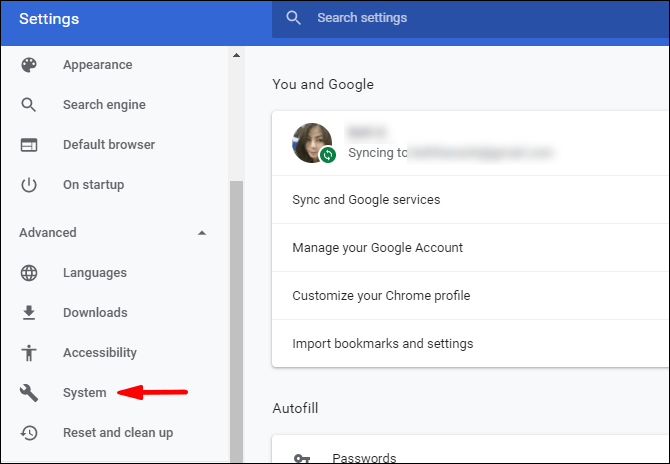Google Meet ir lieliska funkcija, kas ļauj mainīt videozvana fonu. Tas var noderēt agrās rīta sanāksmēs, kad jums nav bijis laika sakārtot istabu. Aizmiglošanas efekts saglabās fokusu uz jums, vienlaikus aptumšojot fonu.

Iestatījums ir ļoti viegli lietojams, tāpēc tas lieliski darbojas improvizētām sesijām. Vēl labāk, jūs varat to izdarīt uz vietas, kas nozīmē, ka varat to aktivizēt, kamēr atrodaties sapulcē. Nevienam nav jāredz, ka jūsu suns iegūst tālummaiņas attēlus sliktākajā iespējamajā laikā, vai ne? Tātad, ja vēlaties uzzināt, kā aizmiglot fonu pakalpojumā Google Meet, esat nonācis īstajā vietā. Šajā rakstā mēs parādīsim, kā to izdarīt pirms videozvana un tā laikā.
Kā aizmiglot Google Meet fonu pirms videozvana
Varat sagatavoties konferences zvanam, iepriekš aizmiglojot fonu. Tas prasa dažas vienkāršas darbības, un to var izdarīt ar dažādām ierīcēm. Tas nozīmē, ka mobilajai lietotnei attiecīgi iPhone un Android ir arī iebūvēta opcija.
Tomēr ir dažas prasības fona maiņai pakalpojumā Google Meets. Ja izmantojat datoru, jums ir jābūt pārlūkprogrammai, kas var atbalstīt šo funkciju. Vislabāk ir instalēt jaunāko Chrome versiju neatkarīgi no tā, vai izmantojat personālo datoru vai Mac datoru. Android lietotājiem ir nepieciešams lejupielādēt 9.0 atjauninājumu (Pie) vai, ideālā gadījumā, jaunāko Android 11. iOS ierīcēm iPhone 6s ir vecākais modelis, kas ļauj mainīt fonu.
Ja atzīmēsit visas izvēles rūtiņas (vai vismaz vienu no tām), viss ir kārtībā. Noteikti lasiet informāciju par to, kā aizmiglot fonu pirms videozvana.
Operētājsistēmā Mac
Kā jau teicām, jums ir jābūt pareizai pārlūkprogrammai, lai mainītu Google Meets fonu. Lielākajai daļai Mac lietotāju Safari ir vēlamā izvēle, jo tā ir oficiālā Apple meklētājprogramma. Jums ir jāpārliecinās, vai jūsu versija atbalsta jaunāko WebGL specifikāciju. Lai pārbaudītu, dodieties uz šo vietni.
Galvenokārt, ja jums ir Safari 10.1 vai jaunāka versija, jums nebūs problēmu ar fona aizmiglošanu. Vienkārši izpildiet šīs darbības:
- Palaidiet programmu Safari un atveriet tīmekļa lietotni Google Meet.
- Ievadiet sapulces kodu, lai tai piekļūtu. Pārliecinieties, vai esat pierakstījies savā Google kontā.
- Ekrāna apakšējā labajā stūrī noklikšķiniet uz trim vertikālajiem punktiem. Jūs redzēsit opciju “Mainīt fonu”. Noklikšķiniet, lai atvērtu izvēlnes logu.
- Ja vēlaties pilnībā aizsegt fonu, atlasiet “Izmiglot fonu”.
- Ja vēlaties, lai tas būtu nedaudz nefokuss, atlasiet “Nedaudz aizmiglot fonu”.
- Kad esat pabeidzis, noklikšķiniet, lai pievienotos sapulcei.
Pat bez atbilstošās versijas ir veids, kā izmantot šo funkciju ar Mac. Vienkārši lejupielādējiet pārlūkprogrammu Chrome no oficiālās vietnes:
- Palaidiet Safari no doka un dodieties uz vietni google.com/chrome/.
- Noklikšķiniet uz zilās lejupielādes pogas zem Chrome ikonas.
- Norādiet, kāda veida mikroshēma jums ir (Intel vai Apple).
- Kad lejupielāde ir pabeigta, atveriet .dmg failu. Velciet Chrome ikonu uz mapi Programmas.
- Noklikšķiniet uz Chrome ikonas un pēc tam uz “Atvērt”. Pierakstieties savā Google kontā.
Operētājsistēmā Windows vai Chromebook datorā
Lai gan Chrome ir oficiālā Google tīmekļa pārlūkprogramma, ne visas versijas atbalsta aizmiglošanas funkciju. Jums ir jālejupielādē M84 vai jaunāka versija. Ja neesat pārliecināts, kad tika veikts pēdējais jauninājums, noteikti pārbaudiet:
- Palaidiet pārlūku Chrome un pieskarieties trim vertikālajiem punktiem augšējā labajā stūrī.
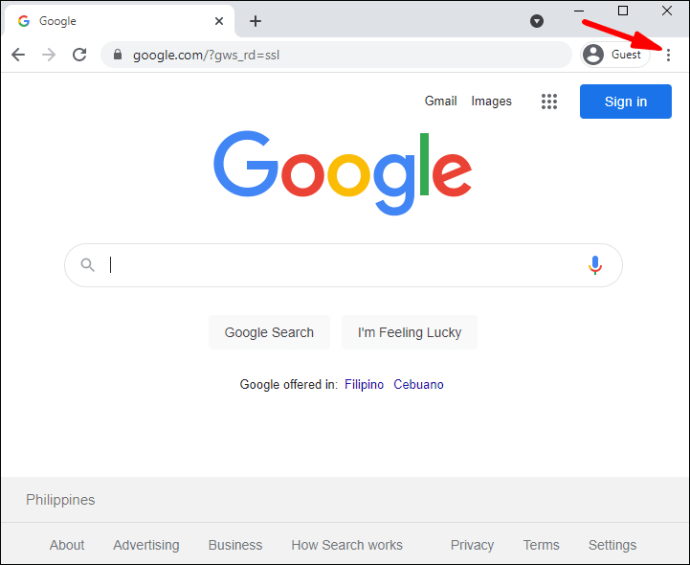
- Ja redzat Chrome atjaunināšanas opciju, noklikšķiniet uz tās. Ja nē, jums jau ir jaunākā versija.
- Lai pabeigtu jaunināšanu, noklikšķiniet uz “Restartēt”.
Kad esat instalējis jaunāko sistēmu, varat pāriet uz Google Meet un iespējot šo funkciju:
- Dodieties uz Google Meet tīmekļa lietotni un atveriet gaidošo sapulci.
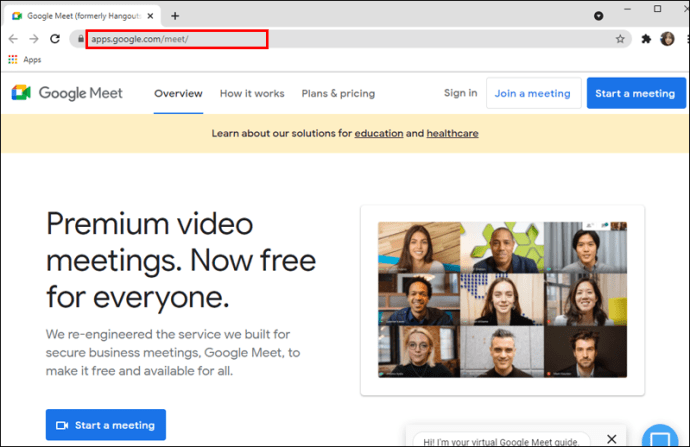
- Pārejiet uz pašskata apakšējo labo stūri. Noklikšķiniet uz trim vertikālajiem punktiem un atlasiet “Mainīt fonu”.
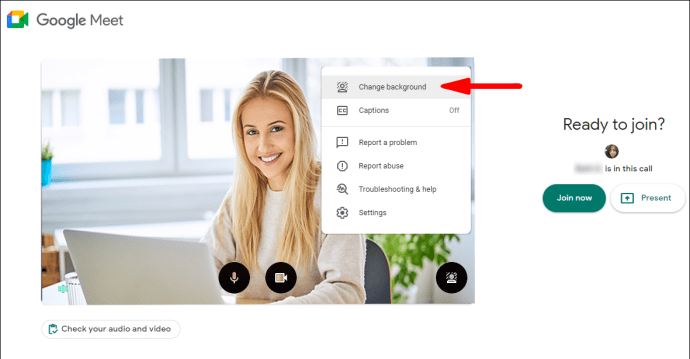
- Labajā pusē esošajā panelī noklikšķiniet uz ikonas “Izmiglot fonu”.
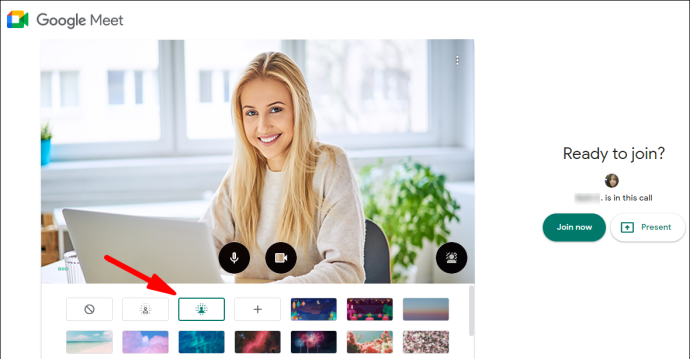
- Ja nevēlaties to pilnībā aizmiglot, noklikšķiniet uz blakus esošās pogas.
- Kad esat apmierināts, noklikšķiniet uz pogas "Pievienoties tūlīt".
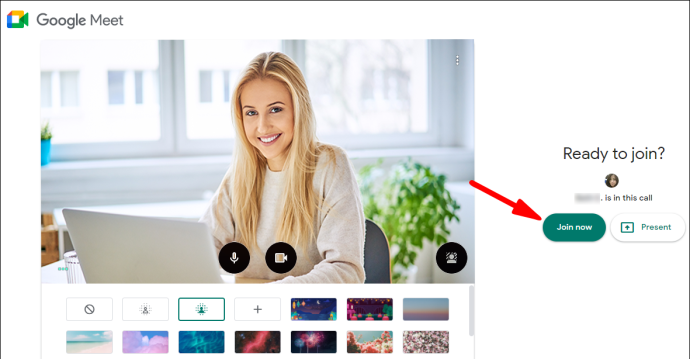
Android ierīcē
Visi Android lietotāji var iegūt oficiālo mobilo versiju no Google Play veikala:
- Sākuma ekrānā pieskarieties ikonai Play veikals.
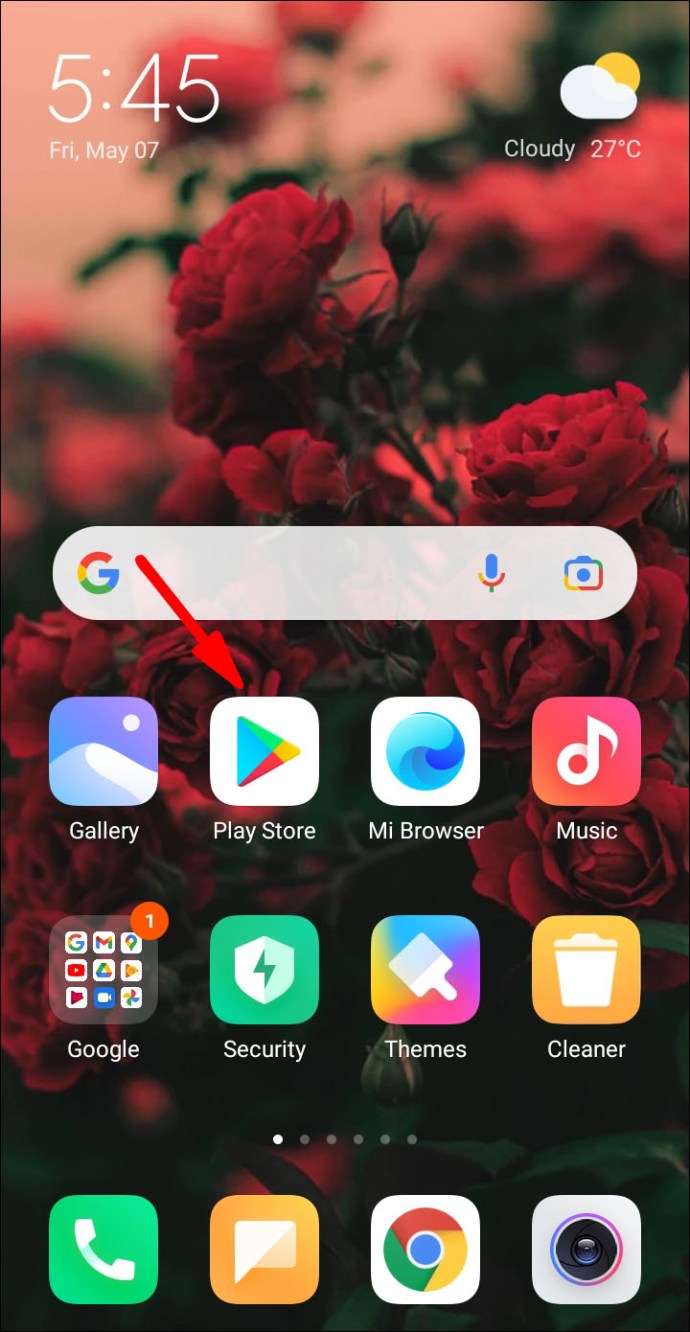
- Izmantojiet meklēšanas funkciju, lai atrastu lietotni Google Meet.
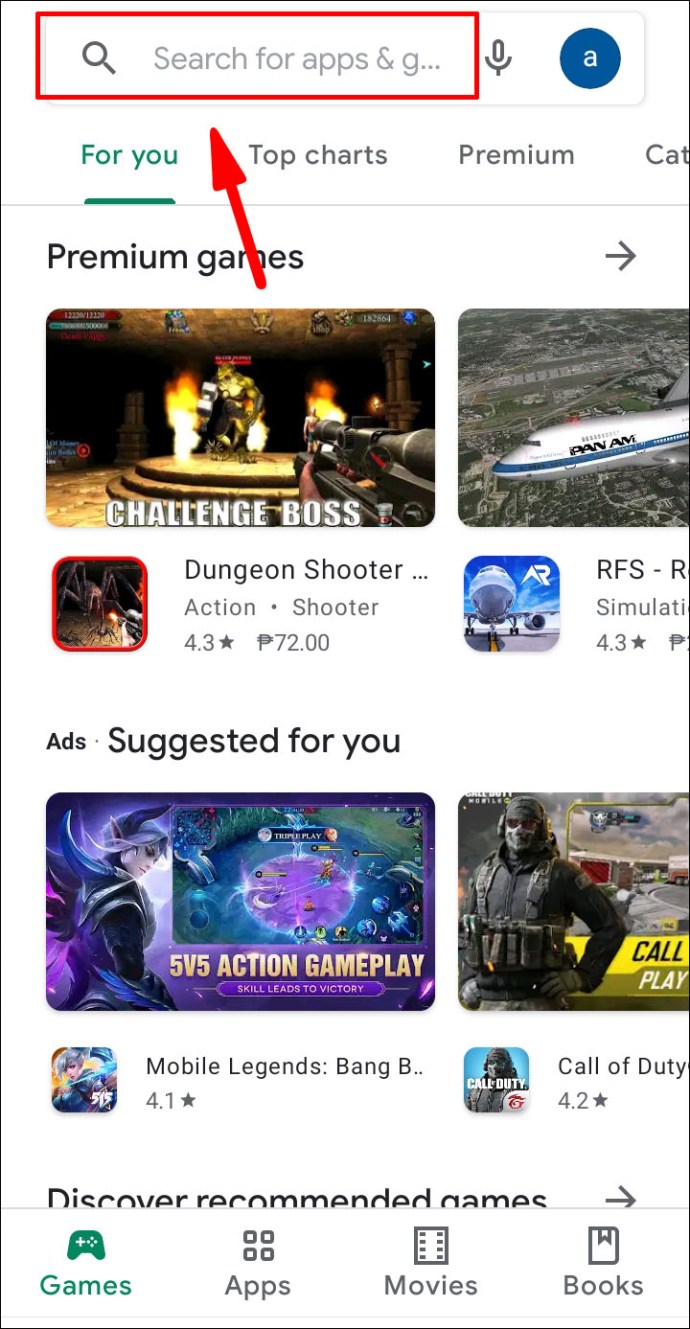
- Zem lietotnes informācijas pieskarieties zaļajai pogai “Instalēt”.
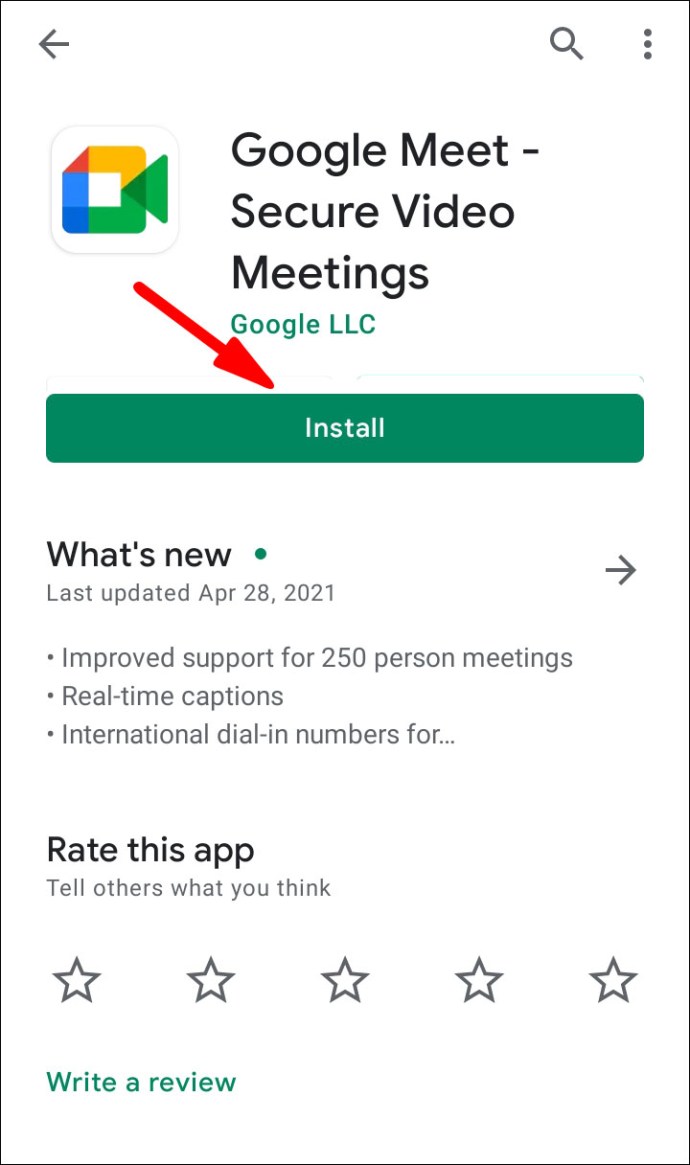
- Pagaidiet dažas sekundes, pēc tam pieskarieties “Atvērt”.
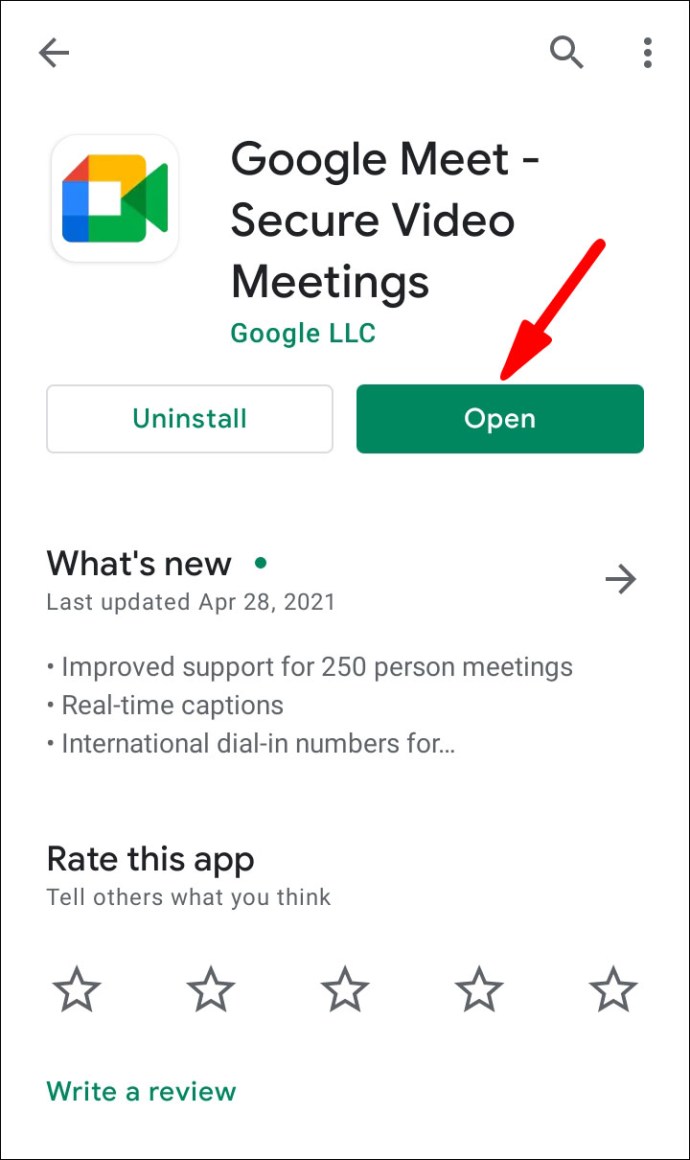
- Izvēlieties Google kontu un pierakstieties.
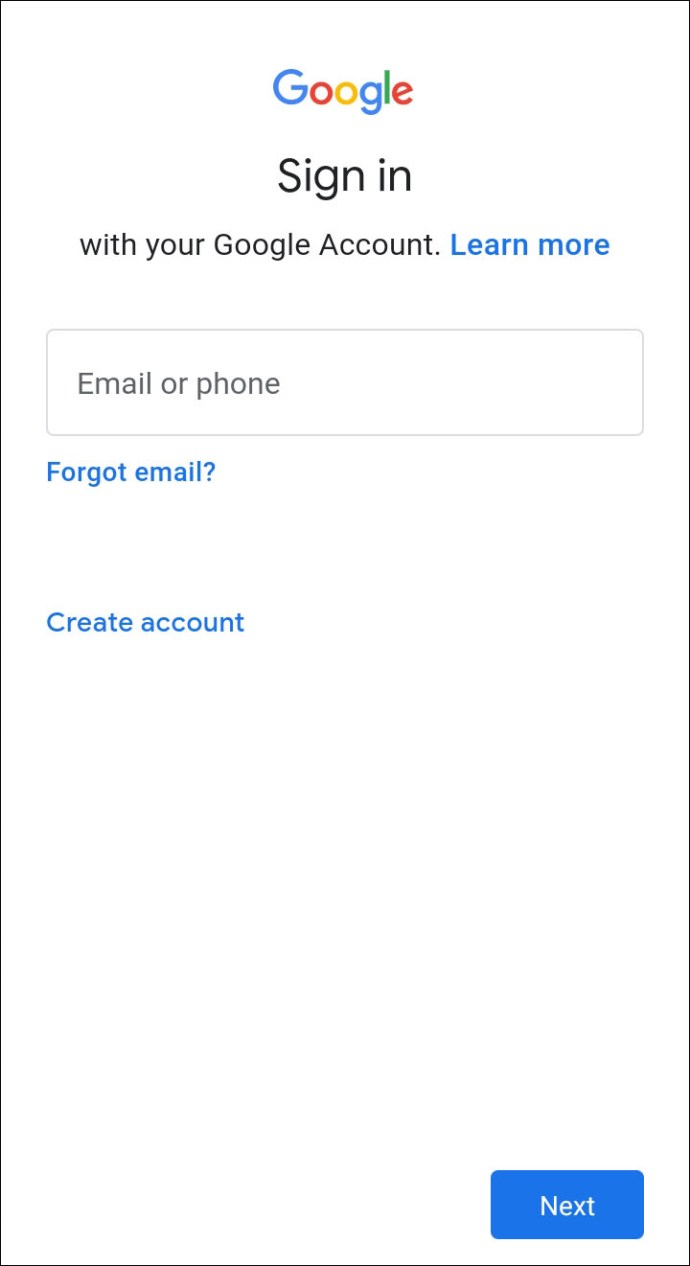
Tomēr, kā minēts, jums ir jābūt Android 9.0 versijai, lai izmantotu izplūšanas efektu. Ja nē, šī funkcija netiks parādīta jūsu ekrānā. Tiem no jums, kuriem ir jaunākie jauninājumi, rīkojieties šādi:
- Pieskarieties Google Meet ikonai, lai palaistu lietotni.

- Atlasiet sapulci un pievienojiet kodu.
- Ekrānā jāparādās izplūšanas ikonai. Pieskarieties, lai iegūtu priekšskatījumu.

- Ja jums tas patīk, pieskarieties “Pievienoties”, lai piekļūtu sapulcei.
iPhone tālrunī
App Store ir pieejama arī bezmaksas mobilā versija iOS ierīcēm:
- Atveriet lietotni App Store un meklēšanas joslā ierakstiet “Google Meet”.
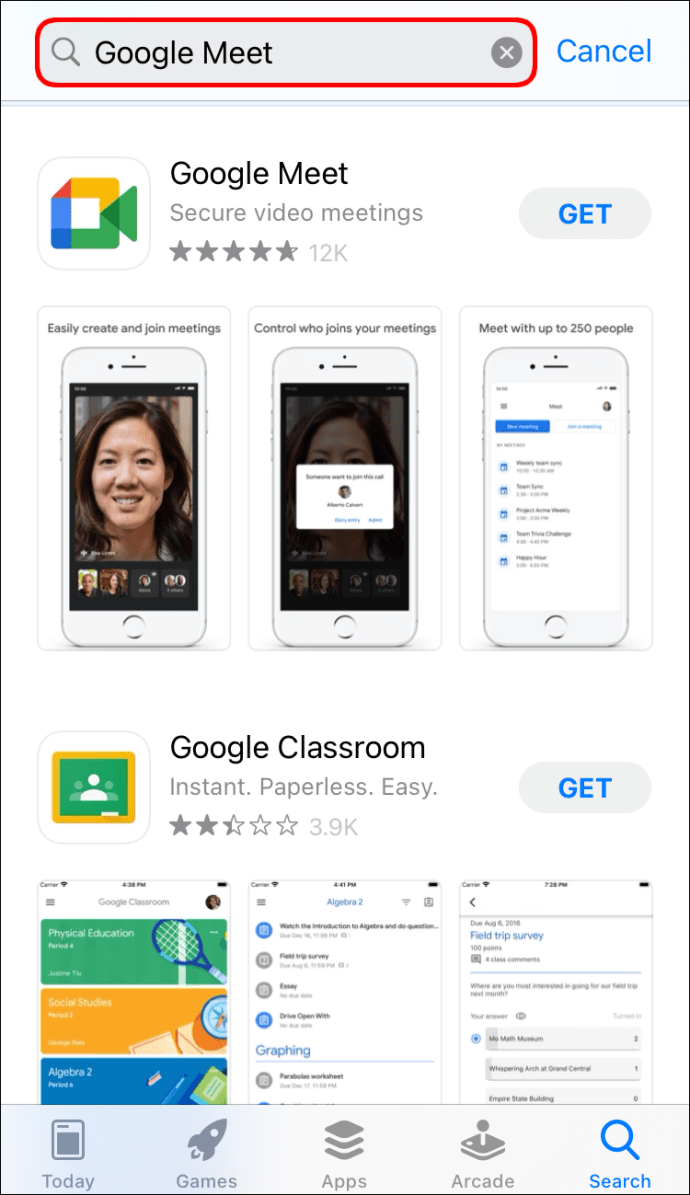
- Pieskarieties pogai “Saņemt”, lai sāktu lejupielādi.
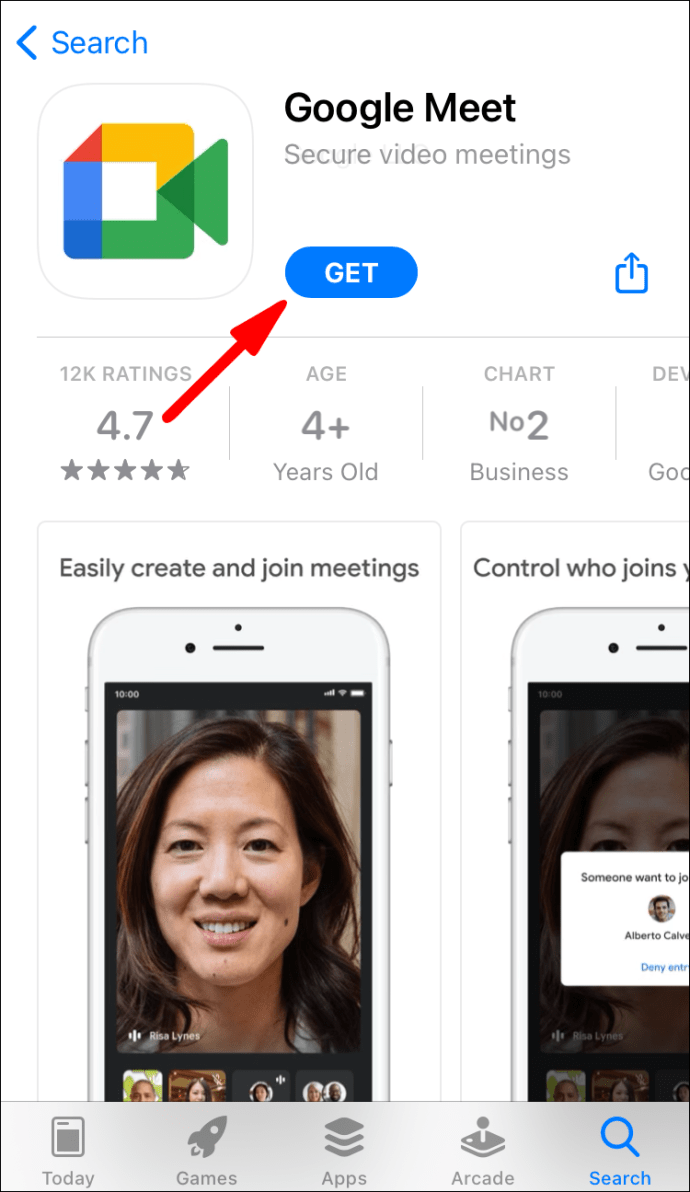
- Ja tiek prasīts, ievadiet savu Apple ID.
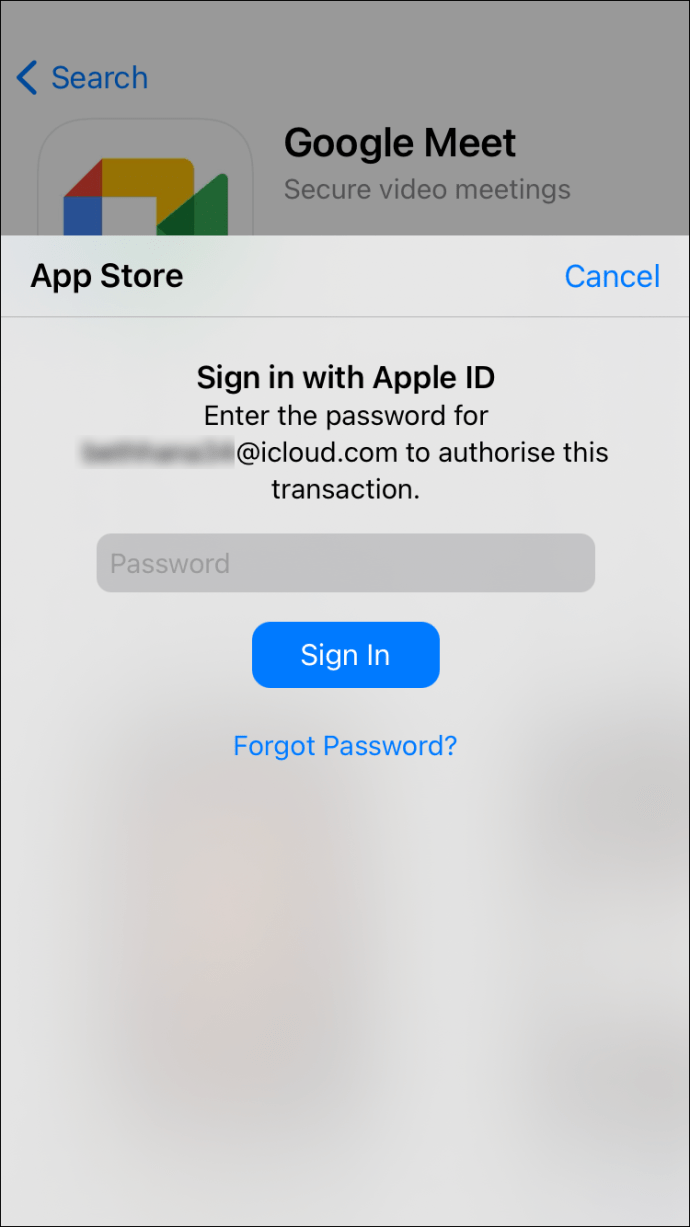
Runājot par fona aizmiglošanu, ir spēkā tas pats noteikums: jūs to nevarat izdarīt ar vecākām iOS versijām. Lai palaistu šo funkciju, pakalpojumam Google Meet ir nepieciešama 64 bitu operētājsistēma. Par laimi, daudzi vecākās paaudzes modeļi, piemēram, iPhone 6s. Ja jums ir vecāka ierīce, jums būs jāizmanto cita ierīce videozvanam ar aizmiglotu pašskatu.
Process ir gandrīz identisks kā Android lietotnē:
- Palaidiet lietotni Google Meet, pieskaroties ikonai.
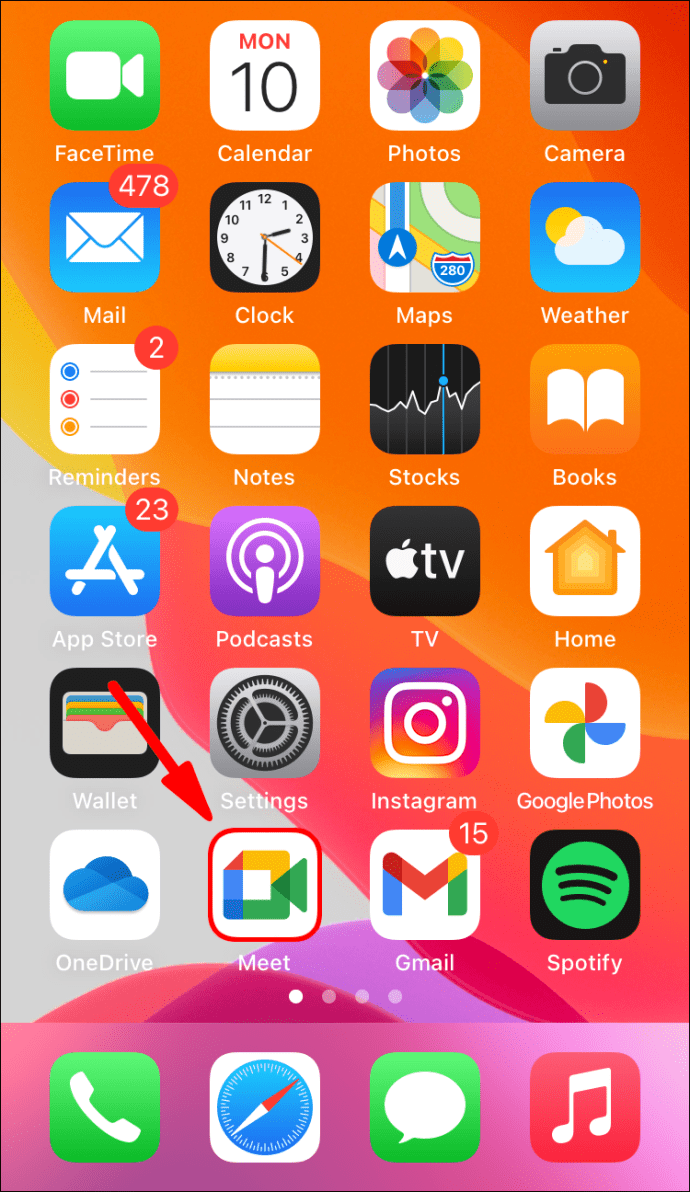
- Ievadiet sapulces kodu.
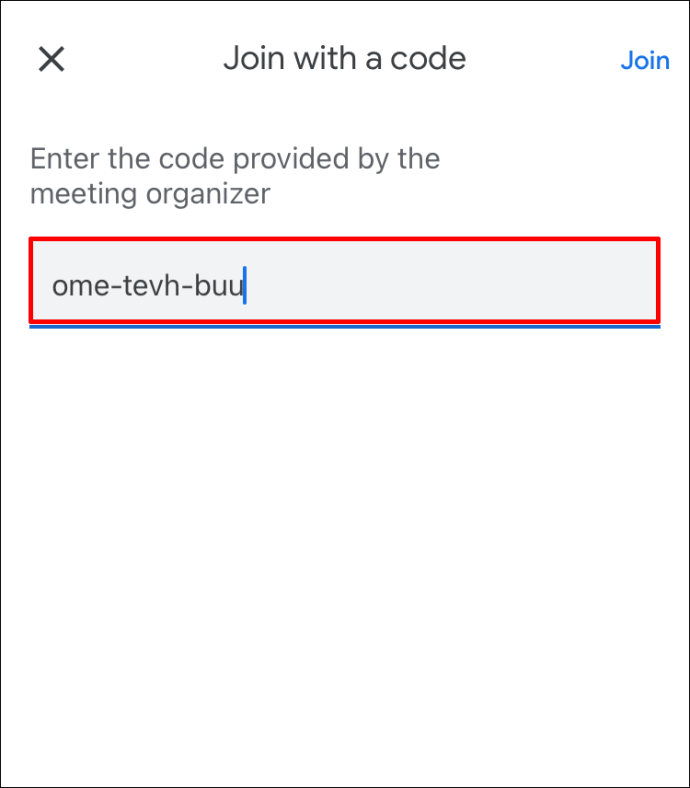
- Ja jums ir iOS 6s–iOS 12 modeļi, ekrānā būs redzama aizmiglošanas ikona. Pieskarieties tam.
- Kad efekts ir iespējots, pieskarieties “Pievienoties tūlīt”.
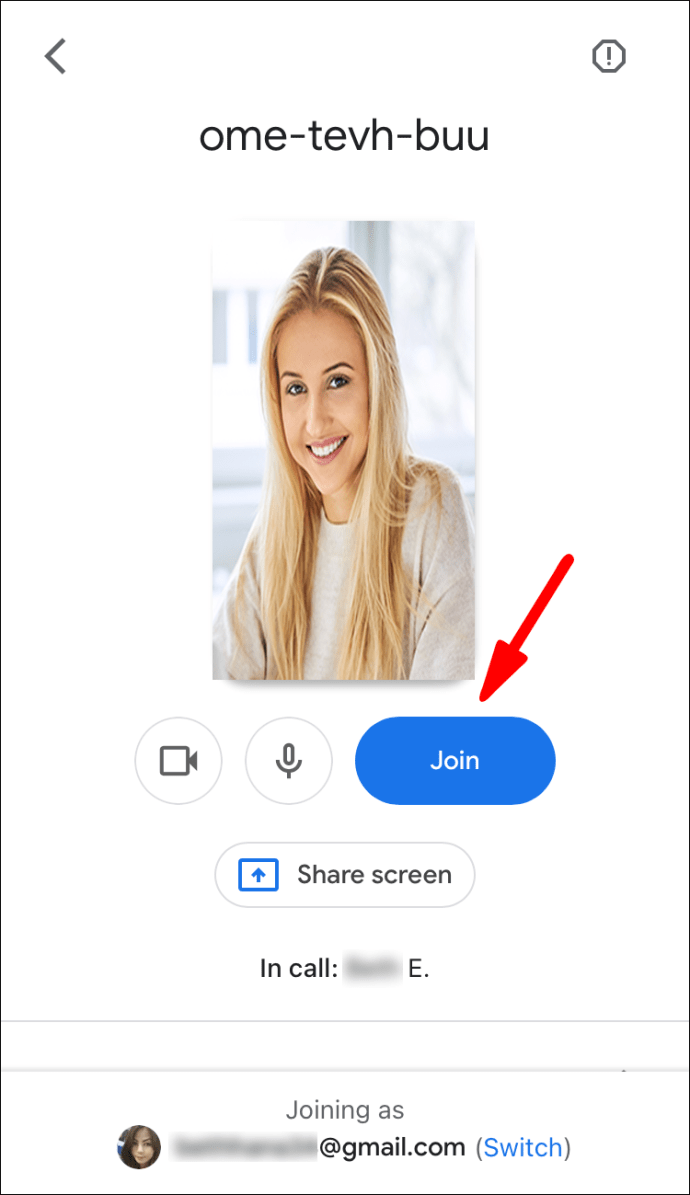
Kā aizmiglot Google Meet fonu videozvana laikā
Šīs funkcijas priekšrocība ir tā, ka varat to aktivizēt uz vietas. Tā ir glābiņa neparedzētām situācijām, piemēram, kad jūsu istabas biedrs atgriežas mājās agrāk, nekā paredzēts. Lai pasargātu savus kolēģus no uzmanības novēršanas, varat vienkārši aizmiglot fonu, nepārtraucot sapulci.
Protams, to var izdarīt ar visām ierīcēm, ja tiek izpildītas iepriekš minētās prasības. Turpiniet lasīt, lai iegūtu īsu detalizētu informāciju par to, kā aizmiglot fonu Google Meet videozvana laikā.
Operētājsistēmā Mac
Pirms pievienošanās sapulcei ir jāpārbauda viena lieta. Jums ir jāpārliecinās, vai jūsu izvēlētajai pārlūkprogrammai ir nepieciešamā specifikācija. Atkārtoti atgādinu, ka Safari 10.1–11, kā arī Chrome M84 un jaunākas versijas ir piemērotas lietošanai.
Paturot to prātā, tālāk ir norādīts, kā sapulces laikā aizmiglot fonu.
- Pārejiet uz pašskata apakšējo labo stūri. Noklikšķiniet uz trim vertikālajiem punktiem.
- Tiks parādīts opciju logs. Noklikšķiniet uz "Mainīt savu fonu".
- Labajā pusē esošajā panelī noklikšķiniet uz aizmiglošanas ikonas.
- Ja vēlaties pilnībā mainīt fonu, ritiniet veidnes atlasi. Izvēlieties to, kas jums patīk, noklikšķinot uz tā.
Uz darbvirsmas
To var izdarīt arī ar datoru. Gan Windows, gan Linux atbalsta jaunāko Chrome versiju, tāpēc jums nebūs problēmu ar fona maiņu. Viss process ir diezgan vienkāršs, tāpēc lielākā daļa jūsu kolēģu to pat nepamanīs. Varat izmantot tās pašas darbības, taču katram gadījumam atkārtojiet:
- Sapulces laikā noklikšķiniet uz trim vertikālajiem punktiem apakšējā labajā stūrī.
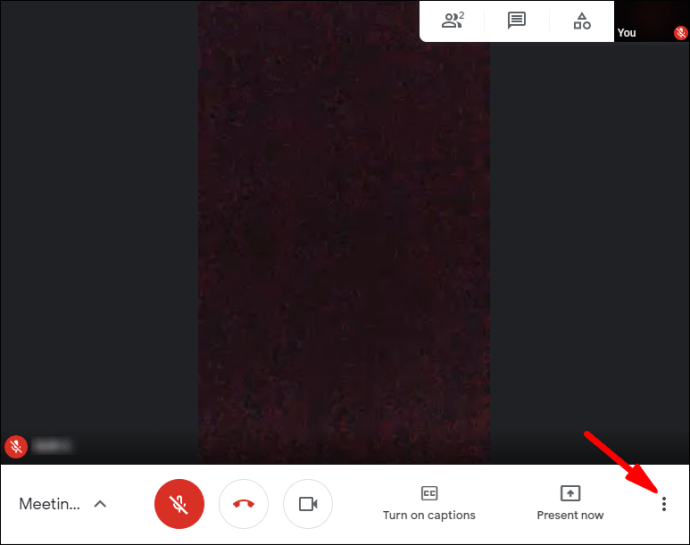
- Opciju sarakstā atlasiet “Mainīt fonu”.
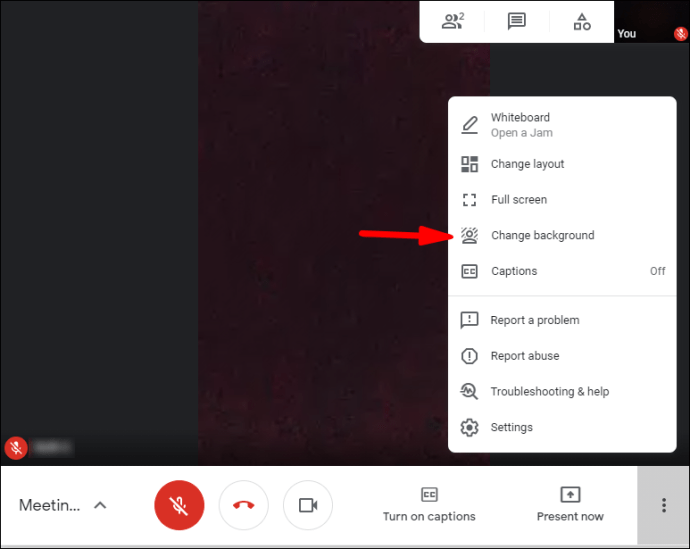
- Lai iegūtu izplūšanas efektu, noklikšķiniet uz vienas no divām ikonām zem pašskata attēla. Varat izvēlēties aizmiglot fonu vai pilnībā to nedaudz aizsegt.
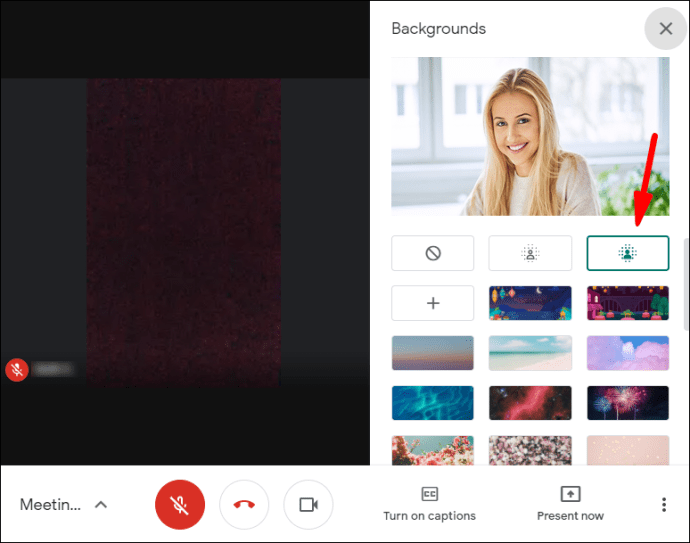
- Lai mainītu fonu, tālāk esošajā sarakstā atlasiet vienu no veidnēm.
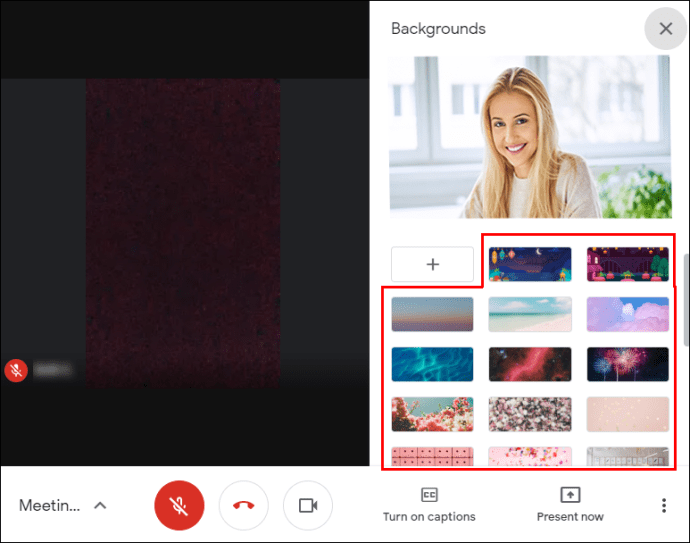
- Varat arī augšupielādēt pielāgotu fonu no sava datora. Noklikšķiniet uz pogas “+”, lai pievienotu attēlu no sava datora.
Piezīme. Pēdējās divas darbības var kavēt ierīces veiktspēju. Ja vēlaties izmantot iepriekš augšupielādētu attēlu vai augšupielādēt savu, vislabāk to izdarīt pirms sapulces.
Android ierīcē
Tā kā pastāv risks, ka skaņa atkārtosies, pārliecinieties, vai ierīcē ir jaunākā Android OS versija. Tam nav obligāti jābūt 2020. gada jauninājumam; to var izdarīt arī ar Pie ietvaru. Ja nezināt, vai jūsu tālrunis ir saderīgs ar operētājsistēmu Android 9.0, skatiet šo vietni.
Ja viss ir kārtībā, tālāk ir norādīts, kā sapulces laikā aizmiglot fonu pakalpojumā Google Meet Mobile.
- Pieskarieties, lai atvērtu videoklipa priekšskatījumu.
- Ekrānā pieskarieties aizmiglošanas ikonai.

iPhone tālrunī
Tā kā lietotnes saskarne ir ļoti līdzīga Android versijai, varat veikt tās pašas darbības. Ja jums ir jaunākas paaudzes modelis (no iPhone 6s līdz iPhone 12), ekrānā jāparādās aizmiglošanas ikonai:
- Pieskarieties ikonai, lai aizmiglotu fonu.
- Pieskarieties vēlreiz, lai to atsauktu.
Diemžēl šie ir vienīgie mobilajai versijai pieejamie fona efekti. Izmantojot datoru, varat izmantot tikai veidnes un pievienot pielāgotus fotoattēlus.
Iespējojiet aparatūras paātrinājumu pārlūkā Chrome
Ir vēl viens priekšnoteikums, lai lietotu aizmiglošanas efektu pakalpojumā Google Meet. Pārlūkprogrammā Chrome ir jāiespējo aparatūras paātrinājums. Atkarībā no ierīces ir divi veidi, kā to izdarīt. Ja jums pieder dators, varat to ieslēgt, izmantojot pārlūkprogrammu:
- Atveriet pārlūkprogrammu Chrome, noklikšķinot uz darbvirsmas ikonas.
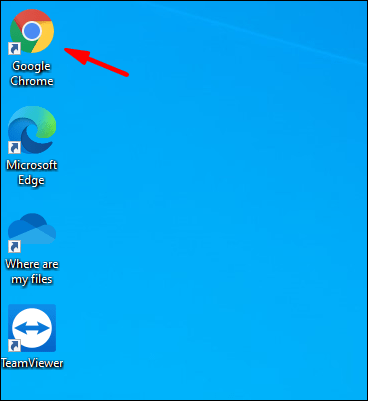
- Noklikšķiniet uz trim vertikālajiem punktiem augšējā labajā stūrī.
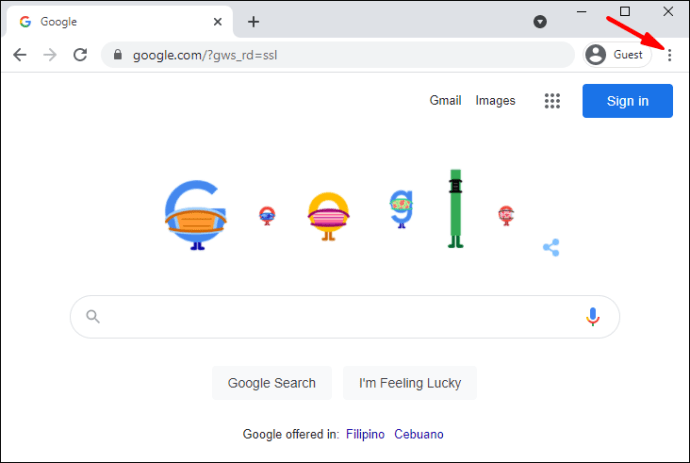
- Opciju sarakstā atlasiet “Iestatījumi” un pēc tam dodieties uz “Papildu”.
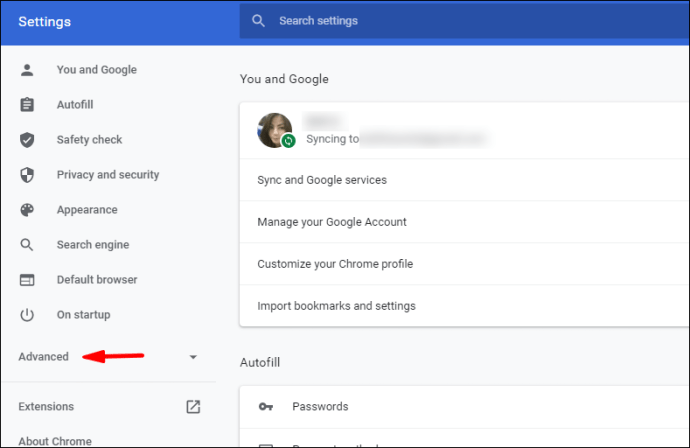
- Ritiniet sadaļas un atrodiet “Sistēma”. Ieslēdziet aparatūras paātrinājuma izmantošanas slēdzi.
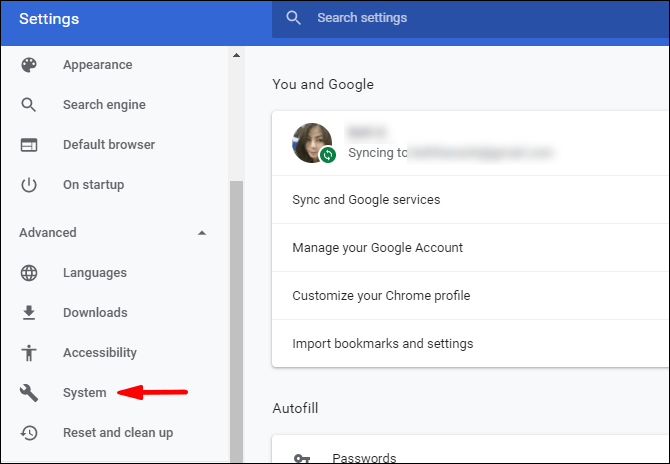
Mac īpašnieki var vērsties pie lietotnes Terminal, lai iegūtu tādu pašu rezultātu:
- Atveriet Finder un noklikšķiniet uz "Aiziet", pēc tam uz "Utilities".
- Atrodiet termināļa lietotnes ikonu un noklikšķiniet, lai to palaistu.
- Izmantojiet šo komandrindu “noklusējuma rakstiet com.google.chrome HardwareAccelerationModeEnabled -integer n” un nospiediet taustiņu Enter.
- Restartējiet datoru.
Papildu bieži uzdotie jautājumi
Kā lietot virtuālo fonu pakalpojumā Google Meet?
Lai iegūtu spilgtākas fona iespējas, instalējiet programmatūru Virtual Backgrounds. Tīmekļa paplašinājumam ir iespaidīga veidņu bibliotēka ikvienam gadījumam — no biznesa tikšanās līdz bērnudārza nodarbībām. Tālāk ir norādīts, kā to iegūt pakalpojumam Google Meet.
1. Palaidiet pārlūku Chrome un meklēšanas lodziņā ierakstiet “Virtual Background”.
2. Noklikšķiniet uz meklēšanas rezultāta ar oficiālo versiju. Tas parasti ir pirmais.
3. Noklikšķiniet uz zilās pogas blakus informācijai labajā pusē.
4. Kad esat instalējis spraudni, atveriet pakalpojumu Google Meets.
5. Sāciet sapulci vai pievienojieties tai, izmantojot kodu.
6. Noklikšķiniet uz paplašinājuma ikonas augšējā kreisajā stūrī. Izvēlieties "Virtuālais fons".
7. Atrodiet fonu, kas jums patīk, un noklikšķiniet, lai to lietotu.
Google Meet aizmiglotais fons netiek rādīts?
Kā minēts iepriekš, ja neatbilstat tālāk norādītajām prasībām, pakalpojumā Google Meet nevar aizmiglot fonu.
• Ierīce, kas darbojas ar 64 bitu operētājsistēmu.
• Pārlūkprogramma, kas spēj apstrādāt WebGL 2.0.
• Jūsu pārlūkprogrammā ir iespējots aparatūras paātrinājums.
• Jaunākā Chrome versija (M84 vai jaunāka).
Protams, pat ar visiem pareizajiem apstākļiem var rasties kļūdas un kļūmes. Kad nospiežot, jūs vienmēr varat mēģināt restartēt datoru. Google Meet veiktspēja ir atkarīga no jaunākajiem atjauninājumiem, un dažreiz tos var aktivizēt, izslēdzot un atkal ieslēdzot ierīci.
Nav izplūdušo līniju, izmantojot Google Meet
Google Meet ļauj aizmiglot fonu gan pirms, gan pēc sapulces. Jums tikai jāpārliecinās, vai jūsu pārlūkprogramma atbalsta efektu. Tas pats attiecas uz viedtālruni – ir jābūt atbilstošai operētājsistēmai.
Kad esat izpildījis visas prasības, jums ir vairākas iespējas. Ir divi dažādi “izplūduma” līmeņi, kurus varat izmantot savam fonam. Varat arī izmantot veidni vai instalēt paplašinājumu Virtual Backgrounds, lai iegūtu vairāk dizainu. Vislabākais ir tas, ka to visu varat izdarīt, nepārtraucot sapulci.
Cik bieži jūs izmantojat Google Meet? Vai izmantojat iepriekš augšupielādētos fonus vai pievienojat savu? Komentējiet tālāk un pastāstiet mums, vai ir veids, kā apiet īpašās prasības.